windows server 2003 服务器怎么新建发布网站
来源:网络收集 点击: 时间:2024-09-09先解析域名,解析需要一段时间来生效,所以最好先解析,一旦服务器设置完成即可按步骤安装。
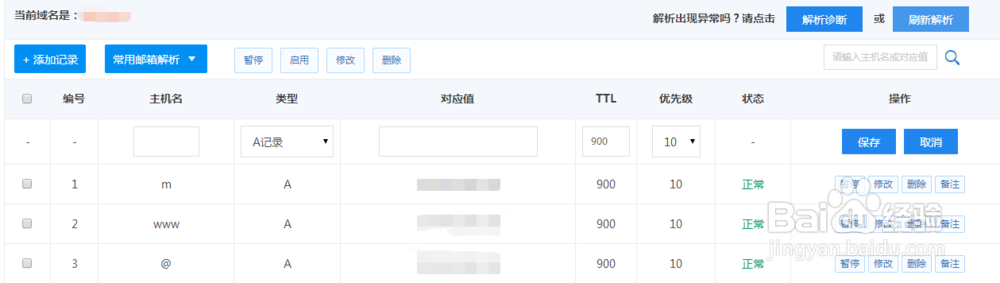 2/13
2/13登录服务器,在电脑磁盘中新建个文件夹,这里演示就在d盘新建个“ceshi”文件夹,作为存储源码的载体。
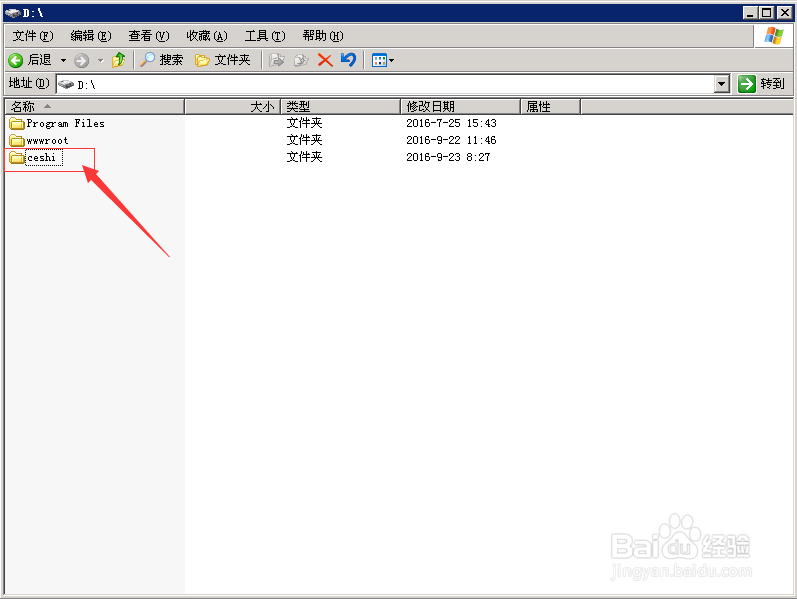 3/13
3/13打开桌面的IIS管理或者在计算机-管理里面找到iss管理器.
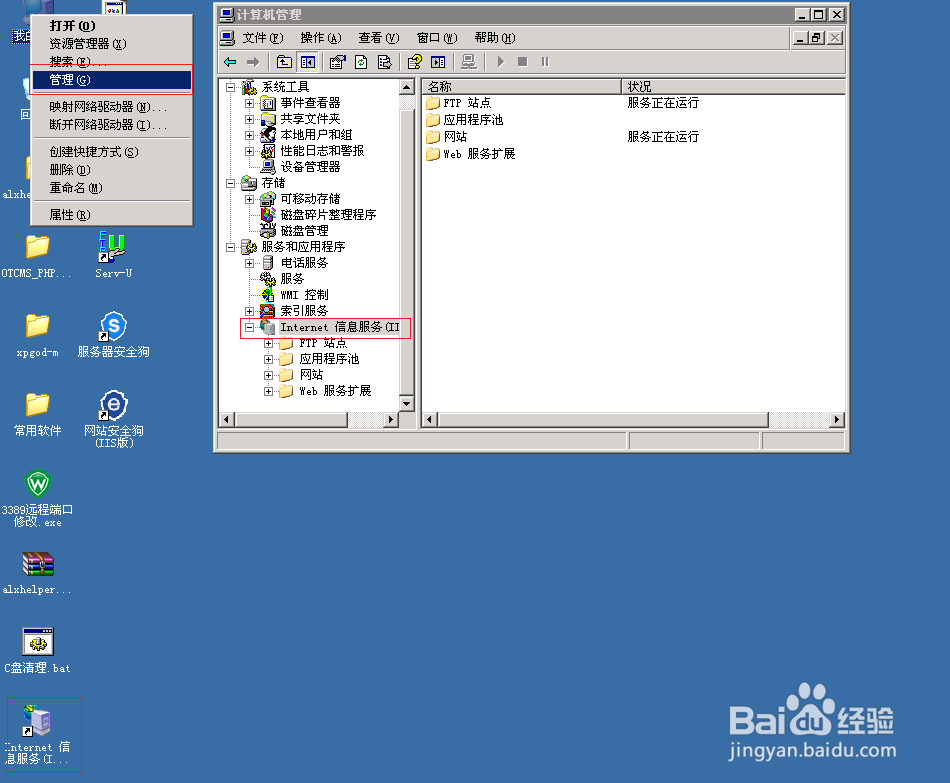 4/13
4/13打开下拉,找到网站,右键选择新建-网站。
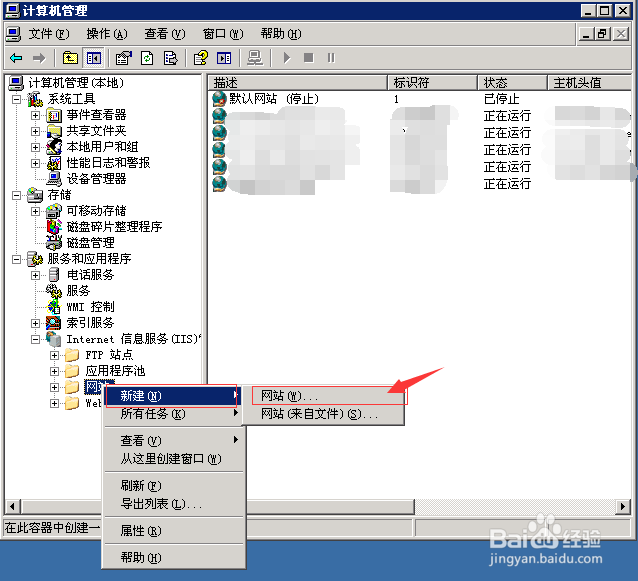 5/13
5/13选择下一步,填写描述(为了标示,可以以域名的形式,这里就命名为ceshi),下一步.

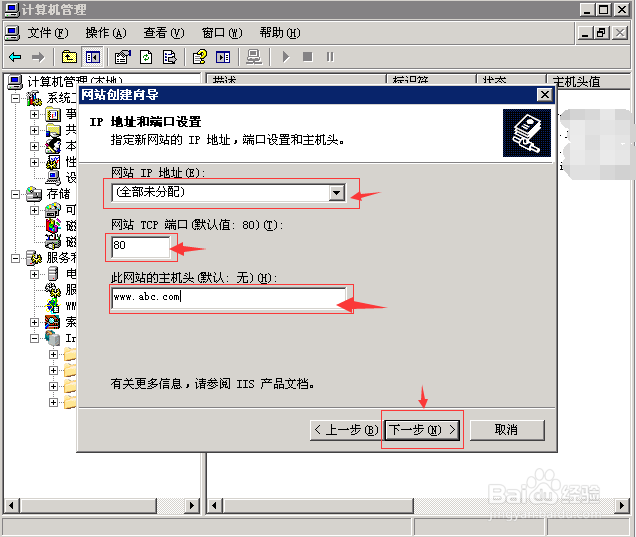 6/13
6/13这个IP地址可以分配,也可以不分配,端口默认即可,网站主机头填写你要做网站的域名,这里演示是:www.abc.com.
 7/13
7/13路径选择定位到刚刚新建的“ceshi”文件夹,允许匿名访问一定要勾选上.

 8/13
8/13权限选择“读取、运行脚本、执行”这三项打钩即可,然后下一步,基本向导就创建成功了。
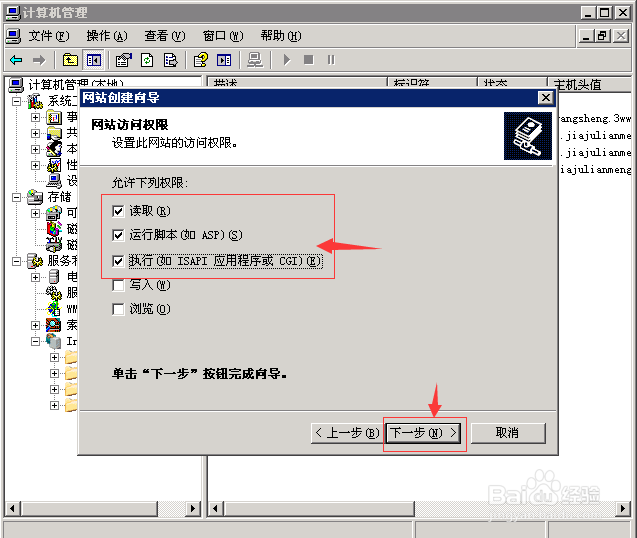 9/13
9/13现在iis管理多了一个“ceshi”,我们邮件这个名称,选择 属性.
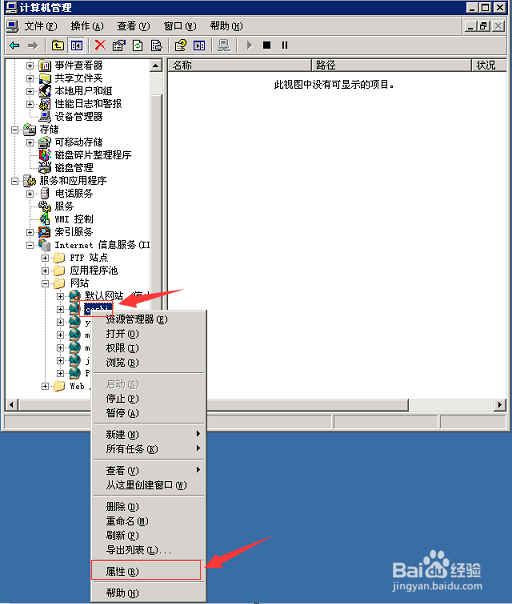 10/13
10/13一般网站都解析两个域名,主域名和二级域名,上面只解析了二级域名(www.abc.com),这里可以在网站-高级里面设置主域名(abc.com).
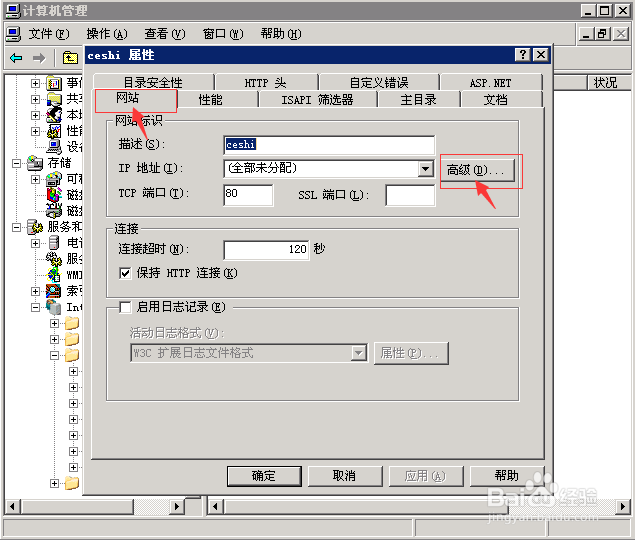 11/13
11/13点击添加,填写主机头为“abc.com” (这个域名替换为你自己的即可).
 12/13
12/13点击“主目录”,把执行权限改成“纯脚本”,然后点击配置,点击选项,把父路径勾上。

 13/13
13/13iis管理邮件“ceshi”,点击权限,把user 权限全部勾选上。到这里服务器设置就完成了,现在可以把源码放在“ceshi”这个文件夹内,按网站步骤安装即可。

 注意事项
注意事项最好能够按步骤来,免得忘记某个步骤
网站打不开,一般是权限没打开
服务器服务器安装版权声明:
1、本文系转载,版权归原作者所有,旨在传递信息,不代表看本站的观点和立场。
2、本站仅提供信息发布平台,不承担相关法律责任。
3、若侵犯您的版权或隐私,请联系本站管理员删除。
4、文章链接:http://www.ff371.cn/art_1205506.html
 订阅
订阅